在日常学习、输入或打印文档时,我们经常需要打出带有拼音标注的文字,例如为生僻字标注发音、给儿童识字材料加注拼音,甚至在一些专业场景(如中文教学、字幕制作)中也需要这样的功能。那么如何在打字时实现字母上方显示拼音的效果呢?本文将介绍几种常见且实用的方法。
微软Word是最常用的文字处理软件之一,它提供了自带的拼音标注功能。具体操作如下:选中需要标注拼音的文字后,在顶部菜单栏选择“开始”选项卡,点击“拼音指南”按钮(图标为“a+b”形式),在弹出的对话框中调整拼音大小、字体样式和对齐方式,点击“确定”即可自动生成拼音标注。需要注意的是,此方法适用于短篇文档,且只能为单字或双字词批量标注,若需逐个修改拼音,需重复操作。
部分拼音输入法(如搜狗输入法、百度输入法)支持快捷键输入拼音符号。例如,在搜狗输入法中,通过“V+数字”组合键可快速调出特殊符号面板,切换到“拼音/注音”分类即可插入带声调符号(如ā、á、ǎ、à)。但此方法需要手动定位符号位置,适合偶尔使用或少量文本处理。对于需要高频标注的情况,此方式效率较低。
LaTeX是一款专业级排版工具,虽然学习曲线较陡,但其对拼音、数学公式等复杂格式的支持极为强大。例如,输入代码「\textbf\textith\`ao zi」」即可生成首字母大写的汉语拼音「Hǎo zǐ」。结合宏包如pinyin,还可实现自动化标注。需注意,LaTeX需通过代码编写,适合技术用户或学术场景,普通用户可能需要一定学习成本。
部分在线平台(如“汉典网”或“拼音加加”类网站)支持直接输入中英文并自动生成拼音。用户只需粘贴文字,选择声调规则(如是否显示声调符号),系统即可生成带拼音的文本。此类工具无需安装,但可能需要联网,且生成格式固定,无法自定义字体或位置。
若需完全个性化拼音位置(如汉字右上角或正上方),可利用Word的“插入→公式”功能。在公式编辑器中输入汉字后,使用文本框输入拼音,通过调整字符间距和位置手动定位。此方法虽灵活,但完全依赖手动操作,适合对排版要求极高的场景,如出版物设计。
对于开发者或熟悉编程的用户,可用Python结合第三方库(如Pypinyin)批量生成拼音。例如以下代码可将文本转换为拼音: python from pypinyin import pinyin, STYLE_TONE text = "你好世界" pinyin_list = pinyin(text, style=STYLE_TONE) print(' '.join([item[0] for item in pinyin_list]))
输出最后的总结可进一步与排版工具结合,生成定制化文档。此方法需编程基础,但能高效处理长篇文本。
上述方法各有优劣:Word适合日常办公,在线工具便捷但功能有限,专业工具(LaTeX/Python)适合深度排版或大批量处理。建议根据使用场景选择:偶尔标注优先用Word内置功能,高频需求可考虑专业工具。掌握这些技巧后,无论用于学习、工作还是创作,都能轻松实现文字与拼音的精准结合。
本文是由懂得生活网(dongdeshenghuo.com)为大家创作
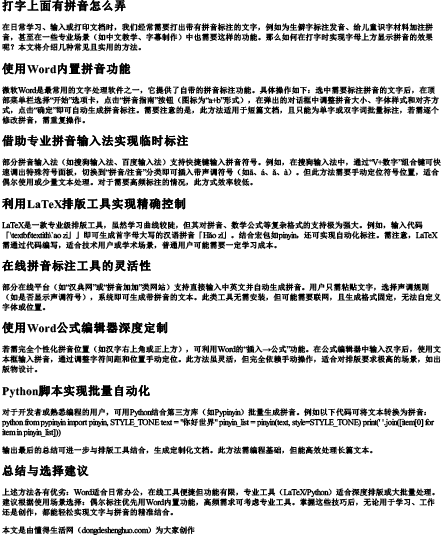
点击下载 打字上面有拼音怎么弄Word版本可打印
懂得生活网为大家提供:生活,学习,工作,技巧,常识等内容。
